اگر آپ کو مائیکروسافٹ اسٹور سے ایپ انسٹال کرنے کی کوشش کرتے وقت PUR-AuthenticationFailure کی خرابی ہو رہی ہے، تو کچھ چیزیں ایسی ہیں جنہیں آپ اس مسئلے کو حل کرنے کی کوشش کر سکتے ہیں۔ سب سے پہلے، یقینی بنائیں کہ آپ Microsoft اسٹور میں درست Microsoft اکاؤنٹ کے ساتھ سائن ان ہیں۔ اگر آپ کو یقین نہیں ہے کہ آپ کون سا اکاؤنٹ استعمال کر رہے ہیں، تو آپ اسٹور میں اکاؤنٹ کی ترتیبات میں جا کر چیک کر سکتے ہیں۔ اگلا، اپنے آلے کو دوبارہ شروع کرنے کی کوشش کریں۔ اگر یہ کام نہیں کرتا ہے، تو اپنے آلے کو اس کی فیکٹری سیٹنگز پر ری سیٹ کرنے کی کوشش کریں۔ اگر آپ کو اب بھی پریشانی ہو رہی ہے تو آپ مزید مدد کے لیے Microsoft سپورٹ سے رابطہ کر سکتے ہیں۔
اگر آپ وصول کرتے ہیں۔ PUR-توثیق میں ناکامی۔ میں ایک غلطی مائیکروسافٹ اسٹور مائیکروسافٹ اسٹور سے ایپ ڈاؤن لوڈ، انسٹال یا خریدنے کی کوشش کرتے وقت، آپ کی مدد کے لیے یہاں چند تجاویز ہیں۔ جب کوئی غلطی ہوتی ہے، تو درج ذیل ایرر میسج ظاہر ہوتا ہے:
دوبارہ لاگ ان کریں۔
پھر دوبارہ کوشش کریں۔
PUR-توثیق میں ناکامی۔
ایرر کوڈ 0x8007426 بھی اس ایرر میسج کے ساتھ ہوسکتا ہے۔

اس کے بعد غلطی کا وقت اور دیگر تفصیلات ہیں۔ یہ خرابی مختلف وجوہات کی وجہ سے ہو سکتی ہے، بشمول آپ کے Microsoft اکاؤنٹ اور آپ کے کمپیوٹر کے درمیان علاقائی تنازعات، ایک خراب Microsoft Store کیش، آپ کے موجودہ صارف اکاؤنٹ کے مسائل، پراکسی سیٹنگز جو فعال ہیں، اور اینٹی وائرس مداخلت۔ یہ آپ کے کمپیوٹر پر Microsoft اکاؤنٹ سائن ان اسسٹنٹ سروس کے غیر فعال ہونے کی وجہ سے بھی ہو سکتا ہے۔
اس پوسٹ میں، ہم مائیکروسافٹ اسٹور میں PUR-AuthenticationFailure کی خرابی سے چھٹکارا پانے کے لیے اصلاحات پر بات کریں گے۔
مائیکروسافٹ اسٹور سے ایپ انسٹال کرتے وقت PUR-AuthenticationFailure کی خرابی کو درست کریں۔
اگر آپ کو مائیکروسافٹ اسٹور سے ایپ انسٹال کرتے وقت PUR-AuthenticationFailure کی خرابی کا سامنا کرنا پڑتا ہے، تو آپ اس غلطی سے چھٹکارا پانے کے لیے درج ذیل اصلاحات استعمال کر سکتے ہیں:
مرمت iexplore
- ونڈوز اسٹور ایپس ٹربل شوٹر چلائیں۔
- دوسرے علاقے میں جائیں۔
- مائیکروسافٹ اسٹور کیشے کو دوبارہ ترتیب دیں۔
- ایک مختلف صارف اکاؤنٹ استعمال کریں۔
- پراکسی ترتیبات کو غیر مقفل کریں۔
- مائیکروسافٹ اکاؤنٹ سائن ان اسسٹنٹ سروس کو آن کریں۔
- مائیکروسافٹ اسٹور کی ویب سائٹ سے ایپ خریدنے کی کوشش کریں۔
1] ونڈوز اسٹور ایپس ٹربل شوٹر چلائیں۔
غلطی کو ٹھیک کرنے کے لیے آپ کو سب سے پہلی چیز چلانی ہے۔ ونڈوز اسٹور ایپس ٹربل شوٹر اگر کوئی عام مسئلہ ہے جو اس خرابی کا سبب بن رہا ہے، تو یہ انہیں حل کر دے گا اور آپ کو PUR-AuthenticationFailure کی خرابی سے نجات مل جائے گی۔ یہاں یہ ہے کہ آپ ونڈوز اسٹور ایپس ٹربل شوٹر کو کیسے چلا سکتے ہیں:
- سب سے پہلے، ترتیبات ایپ کو کھولنے کے لیے ونڈوز + آئی ہاٹکی کو دبائیں۔
- اب جائیں سسٹم > ٹربل شوٹنگ اختیار
- اگلا کلک کریں۔ دیگر خرابیوں کا سراغ لگانے والے ٹولز اختیار
- اس کے بعد، دیگر کے تحت ونڈوز اسٹور ایپس ٹربل شوٹر کو تلاش کریں اور اس سے وابستہ رن بٹن پر کلک کریں۔
- ونڈوز کو متعلقہ مسائل کا پتہ لگانے اور انہیں ٹھیک کرنے دیں۔
- جب ہو جائے تو چیک کریں کہ آیا غلطی ٹھیک ہوئی ہے یا نہیں۔
2] دوسرے علاقے میں جائیں۔
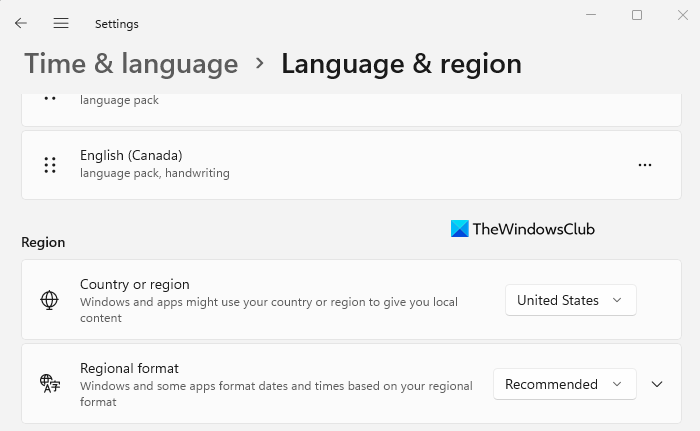
اگر آپ کو ایپ خریدتے وقت یہ غلطی ہو رہی ہے، تو یقینی بنائیں کہ آپ کے کمپیوٹر کا علاقہ آپ کے Microsoft اکاؤنٹ کے علاقے سے مماثل ہے۔ بصورت دیگر، آپ خریداری مکمل نہیں کر پائیں گے اور آپ کو اس خرابی کا سامنا کرنا پڑ سکتا ہے۔ یہاں یہ ہے کہ آپ ونڈوز 11/10 میں اپنے علاقے کو کیسے تبدیل کرسکتے ہیں:
تجاویز کروم کو حذف کریں
- سب سے پہلے، ترتیبات ایپ کھولیں اور وقت اور زبان پر جائیں۔
- اب 'Language and Region' آپشن پر کلک کریں۔
- پھر، 'علاقہ' سیکشن میں، صحیح ملک یا علاقہ منتخب کریں۔
اسی طرح اگر آپ چاہیں تو آن لائن مائیکروسافٹ اسٹور میں اپنی زبان اور علاقہ تبدیل کر سکتے ہیں۔ ویب پر Microsoft اسٹور کھولیں اور یقینی بنائیں کہ آپ اپنے اکاؤنٹ میں سائن ان ہیں۔ نیچے سکرول کریں اور اپنا علاقہ سیٹ کرنے کے لیے گلوب آئیکن پر کلک کریں۔
اگر اس سے مدد نہیں ملتی ہے تو، اگلے ممکنہ حل پر جائیں۔
پڑھیں: 0x80240024 مائیکروسافٹ اسٹور یا ونڈوز اپڈیٹس کی خرابی کو ٹھیک کریں۔ .
3] مائیکروسافٹ اسٹور کیشے کو دوبارہ ترتیب دیں۔
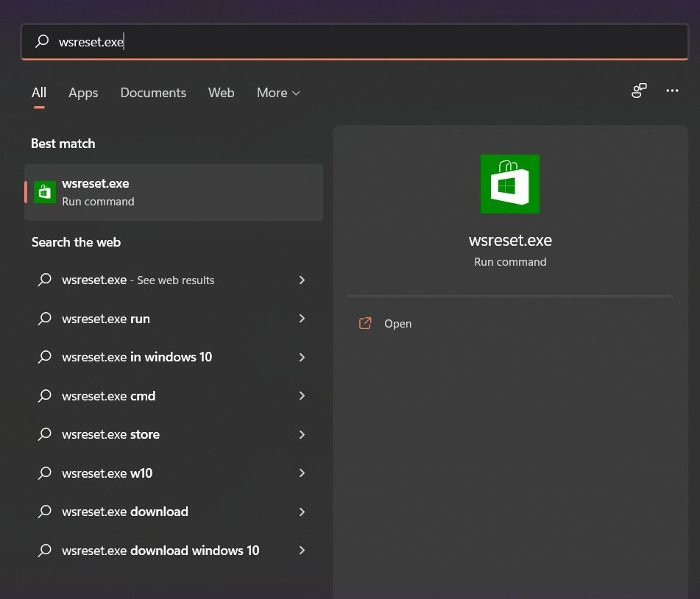
اگر آپ نے مندرجہ بالا حلوں کو آزمایا ہے اور خرابی وہی رہتی ہے، تو آپ مائیکروسافٹ اسٹور کیش کو دوبارہ ترتیب دینے کی کوشش کر سکتے ہیں اور دیکھ سکتے ہیں کہ آیا اس سے مدد ملتی ہے۔ خراب اسٹور کیشے آپ کو Microsoft اسٹور میں ایپس انسٹال کرنے سے روک سکتا ہے اور ایک غلطی پھینک سکتا ہے۔ لہذا، یہ غلطی کو ٹھیک کرے گا. اسے کرنے کا طریقہ یہاں ہے:
- سب سے پہلے ٹاسک بار پر سرچ آپشن پر کلک کریں اور 'wsreset' ٹائپ کریں۔
- اب تلاش کے نتائج میں قابل عمل کمانڈ پر کلک کریں اور یہ مائیکروسافٹ اسٹور کیش کو دوبارہ ترتیب دے گا۔
- پھر مائیکروسافٹ اسٹور کو دوبارہ کھولیں اور چیک کریں کہ آیا اب غلطی ٹھیک ہوگئی ہے۔
اگر آپ کو اب بھی وہی خرابی ہو رہی ہے تو، کچھ اور اصلاحات ہیں جنہیں آپ استعمال کر سکتے ہیں۔ لہذا، اگلے ممکنہ خرابیوں کا سراغ لگانے کے طریقہ کار پر جائیں.
4] ایک مختلف صارف اکاؤنٹ استعمال کریں۔
آپ ایک مختلف صارف اکاؤنٹ کے ساتھ سائن ان کرنے کی کوشش کر سکتے ہیں اور پھر دیکھیں کہ آیا آپ PUR-AuthenticationFailure کی خرابی کے بغیر Microsoft Store سے ایپس ڈاؤن لوڈ یا خرید سکتے ہیں۔ اگر آپ کا صارف پروفائل اس خرابی کی وجہ سے خراب ہو گیا ہے، تو آپ ایک نیا صارف اکاؤنٹ بنا سکتے ہیں اور پھر اس کے ساتھ سائن ان کر کے یہ چیک کر سکتے ہیں کہ آیا مسئلہ حل ہو گیا ہے۔
5] پراکسی ترتیبات کو غیر فعال کریں۔
پراکسی سیٹنگز مائیکروسافٹ اسٹور میں بھی اسی طرح کے مسائل اور خرابیوں کا سبب بن سکتی ہیں۔ لہذا، اگر منظر نامہ قابل اطلاق ہے تو، پراکسی سیٹنگز کو غیر فعال کریں اور چیک کریں کہ آیا غلطی ختم ہو گئی ہے۔ اسے کرنے کا طریقہ یہاں ہے:
- سب سے پہلے Win+I کے ساتھ سیٹنگ کھولیں اور نیٹ ورک اور انٹرنیٹ پر جائیں۔
- پھر 'پراکسی' پر کلک کریں اور پھر پراکسی سیٹنگز کو آف کریں۔
اگر مسئلہ برقرار رہتا ہے، تو اگلا ممکنہ حل استعمال کریں۔
دیکھیں: ایپ کھلنے کے دوران اپ ڈیٹ نہیں ہو سکتی - Microsoft Store ایپ کی خرابی۔
6] Microsoft اکاؤنٹ سائن ان اسسٹنٹ سروس کو فعال کریں۔
مائیکروسافٹ کمیونٹی کے آفیشل پیج پر اس اصلاح کی سفارش کی جاتی ہے۔ اگر آپ کو Azure AD میں شامل ہائبرڈ PC سے Microsoft Store ایپ انسٹال کرتے وقت یہ غلطی ہو رہی ہے، تو Microsoft اکاؤنٹ سائن ان اسسٹنٹ سروس شاید آپ کے PC پر غیر فعال ہے۔ لہذا، اگر منظر نامہ قابل اطلاق ہے، تو اس طریقہ کو آپ کے لیے غلطی کو ٹھیک کرنا چاہیے، جیسا کہ اس نے بہت سے دوسرے متاثرہ صارفین کے لیے کیا تھا۔
نوٹ: رجسٹری میں کوئی بھی تبدیلی کرنے سے پہلے، یہ انتہائی سفارش کی جاتی ہے کہ آپ اپنی رجسٹری کا بیک اپ لے لیں تاکہ وہ محفوظ رہے۔
رجسٹری ایڈیٹر کا استعمال کرتے ہوئے Microsoft اکاؤنٹ سائن ان اسسٹنٹ سروس کو فعال کرنے کے اقدامات یہ ہیں:
سب سے پہلے، رجسٹری ایڈیٹر کھولیں اور درج ذیل کلید پر جائیں:
|_+_|اگلا منتخب کریں۔ MicrosoftAccountSignInAssistant کی اجازت دیں۔ دائیں پین میں اور اس پر ڈبل کلک کریں۔
پھر اس کی قیمت 0 سے سیٹ کریں۔ 1 اور رجسٹری ایڈیٹر سے باہر نکلیں۔
wermgr.exe خرابی
آخر میں، تبدیلیاں لاگو کرنے کے لیے اپنے کمپیوٹر کو دوبارہ شروع کریں اور پھر چیک کریں کہ آیا آپ Microsoft اسٹور سے ایپس ڈاؤن لوڈ کر سکتے ہیں یا نہیں۔
کمانڈ لائن کا استعمال کرتے ہوئے Microsoft اکاؤنٹ سائن ان اسسٹنٹ سروس کو فعال کرنے کے لیے، ان مراحل پر عمل کریں:
سب سے پہلے، ایک ایلیویٹڈ کمانڈ پرامپٹ کھولیں۔
شور ٹریکر
اب ایک ایک کرکے درج ذیل کمانڈز درج کریں:
|_+_|اس کے بعد، چیک کریں کہ مسئلہ حل ہوا ہے یا نہیں.
7] ایپ کو مائیکروسافٹ اسٹور کی ویب سائٹ سے خریدنے کی کوشش کریں۔
اگر مائیکروسافٹ اسٹور ایپ کام نہیں کر رہی ہے، تو Microsoft اسٹور کی ویب سائٹ سے خریداری کرنے کی کوشش کریں۔ یہ ایک ایسا حل ہے جس نے بہت سے صارفین کے لیے کام کیا ہے۔
امید ہے کہ اس سے آپ کی غلطی ٹھیک ہو جائے گی۔
پڑھیں: ونڈوز اسٹور ایرر کوڈ 0x80072EFD کو کیسے ٹھیک کریں؟
میں مائیکروسافٹ اسٹور سے گمشدہ خریداریوں کو کیسے ٹھیک کروں؟
اگر آپ Microsoft اسٹور سے ایپس نہیں خرید سکتے ہیں، تو یقینی بنائیں کہ آپ نے ادائیگی کا صحیح طریقہ منتخب کیا ہے اور اپنی ادائیگی کی تفصیلات درست طریقے سے فراہم کی ہیں۔ اس کے علاوہ، چیک کریں اور یقینی بنائیں کہ آپ کے اکاؤنٹ کا پتہ ادائیگی کے طریقے کے پتے سے ملتا ہے۔ نیز، Microsoft اسٹور کو دوبارہ شروع کریں، ایک مختلف Microsoft اکاؤنٹ سے سائن ان کریں، اور یقینی بنائیں کہ آپ کے وقت اور تاریخ کی ترتیبات درست ہیں۔
مائیکروسافٹ اسٹور اپ ڈیٹ کی خرابی کو کیسے ٹھیک کریں؟
اگر آپ مائیکروسافٹ اسٹور میں کسی ایپ کو اپ ڈیٹ کرنے کی کوشش کرتے ہیں تو آپ کو خامی کا پیغام ملتا رہتا ہے، تو Windows اسٹور ایپس ٹربل شوٹر کو چلانے کی کوشش کریں تاکہ اس خرابی کا سبب بننے والے عام مسائل کو ٹھیک کریں۔ متبادل طور پر، آپ مائیکروسافٹ اسٹور کیش کو دوبارہ ترتیب دینے، ونڈوز اپ ڈیٹس سے متعلق خدمات کی حیثیت کو چیک کرنے، متعلقہ DLL فائلوں کو دوبارہ رجسٹر کرنے، یا غلطی کو ٹھیک کرنے کے لیے Winsock کو دوبارہ ترتیب دینے جیسے طریقے بھی استعمال کر سکتے ہیں۔
امید ہے یہ مدد کریگا.
اب پڑھیں: Windows 11/10 پر غلطی کا کوڈ 0x80073D02 Microsoft Store درست کریں۔















